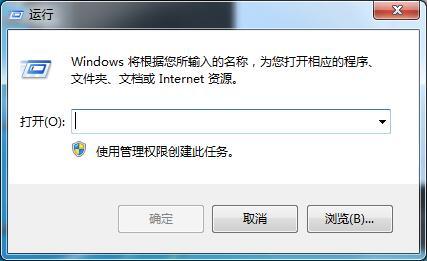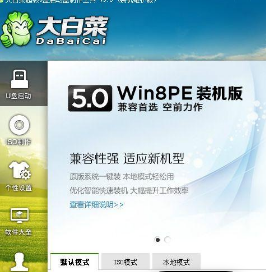都知道固态硬盘不设置速度就会打折扣,最近有位朋友就拿来一台老旧笔记本,说电脑自己已经加了固态硬盘和内存,并且还重装了系统。
但升级完之后发现效果不是很理想,甚至越来越卡。检查一番,这位朋友不仅安装的系统带有很多软件,没用的必须清理调,尤其是开机启动的软件必须关闭,固态硬盘需设置的项目也没做好,难怪会这么卡呢~
那么今天就跟大家聊聊固态硬盘SSD的优化设置技巧。
首先我们需要明白,想要固态硬盘发挥最大化的性能,可开启AHCI模式、开启TRIM功能、开启4K对齐、关闭系统恢复功能、关闭磁盘索引、关闭磁盘整理计划等。
第一,开启AHCI模式
正常情况下,我们在安装过程中磁盘会默认为AHCI模式,但万事无绝对,就跟上面说到的这位朋友一样,他的笔记本就没有开启AHCI模式。没有开启的可以这样操作:
第一步:同时按下【win+r】组合快捷键,调出运行窗口后,在框内输入【regedit】,回车。
第二步:进入注册表编辑器后,按照以下路径依次展开。
【HKEY_LOCAL_MACHINE\SYSTEM\CurrentControlSet\Services\msahci】
第三步:右键点击,将磁盘模式修改为【0】,接着重启电脑。
第二,开启TRIM功能
这一功能直接影响固态硬盘的读写能力,开启后,在一定程度上可以减少延迟,那我们怎么知道自己的电脑有没有开启TRIM功能呢?具体操作如下:
第一步:在任务栏搜索框中输入【CMD】,点击【以管理员身份运行】。
第二电脑步:在窗口中输入【fsutil behavior queryDisableDeleteNotify】,回车。若返回值为“0”,则表示TRIM功能已开启;若回值为“1”,则表示TRIM功能未开启。
第三,重新分区,开启4K对齐
跟AHCI模式一样,SSD分区一般会默认的,默认4K对齐。开启了4K对齐后可以提升格式化效率,才能对硬盘提供更高的容量,也可以提供改进的错误以此来纠正功能。
如果你不确定是否开启了这一功能,可借助As SSD这个软件来查看。未开启的朋友可进入PE u盘工具,打开【分区工具】即可进行操作。